有时候由于工作需要,常在PPT中应用个性化模板,那么在PPT中如何新建自定义PPT主题呢?我们一起来看看吧!首先打开PPT演示文稿,创建四张空白文档(连按四下enter键),点击工作栏【视图......
2022-05-05 183 自定义PPT主题
有时候我们希望图形给ppt幻灯片添加色彩,有时候我们需要在图形对象中添加文字,系统的“规则图形”和“任意多边形”添加方法有所不同,今天小编就给大家讲述PPT在图形对象中添加文本的方法。
一、规则图形
1、选中图形,用鼠标右键单击鼠标,打开快捷菜单,如图1所示。在快捷菜单中单击“编辑文字”项,此时图形内出现了闪烁的光标,进入文本编辑状态,如图2所示。
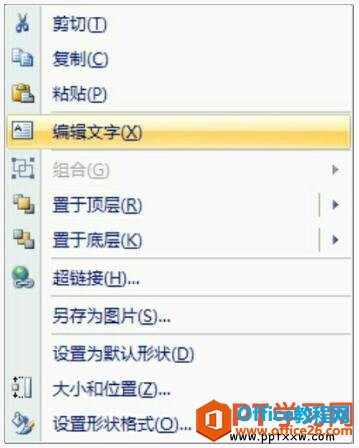
图1

图2
2、在图形闪烁的光标处可以直接输入文本字符,例如输入“五角星”字样,如图3所示。

图3
3、选中这些字符,可以进行文本字符的格式设置,如字体、字号、颜色等。设置完毕,在图形外单击一下,即可退出文字编辑状态,如图4所示。

图4
居中:表示图形所在幻灯片中的位置,从幻灯片的中心点开始计算水平距离和垂直距离。
默认的情况都是从左上角开始计算的,用户可以自己设置数值,设置完单击关闭按钮即可。
二、任意多边形
1、绘制的任意多边形不能直接在图形上输入文本字符,需要借助文本框添加字符。
2、单击插入按钮,打开“插入”选项卡,在其中的“文本”组中单击【文本框】按钮,在打开的下拉列表中选择一种文本框样式,如图5所示。
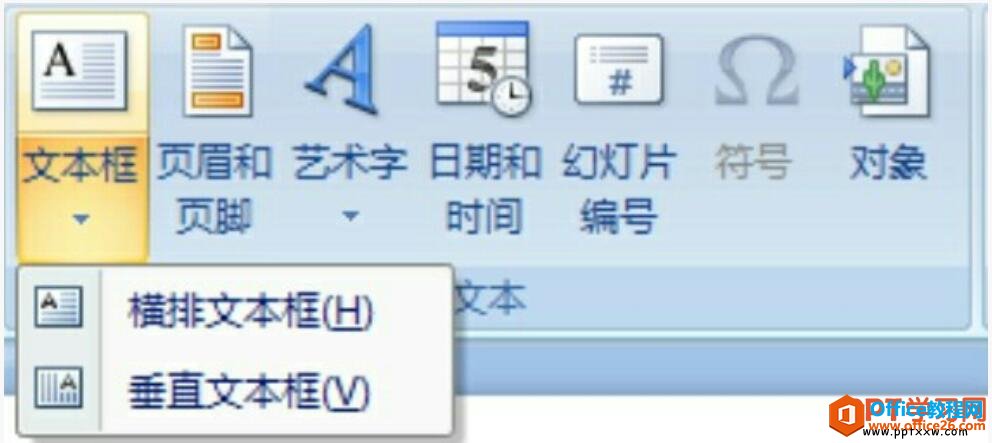
图5
3、比如说我们选择“横排文本框”,移动鼠标到幻灯片内,然后在幻灯片中拖曳一下,添加一个“横排文本框”。在文本框中输入文本字符 “多边形”,然后将文本框叠放到任意多边形上即可,如图6所示。

图6
我们所讲述的给图形对象添加文本的方法共分为2个部分,一种是给规则的图形添加文本,一种是给任意多边形添加文本,两种添加文本的方法不一样,其目的都是为了衬托突出文字。
标签: PPT在图形对象中添加文本
相关文章

有时候由于工作需要,常在PPT中应用个性化模板,那么在PPT中如何新建自定义PPT主题呢?我们一起来看看吧!首先打开PPT演示文稿,创建四张空白文档(连按四下enter键),点击工作栏【视图......
2022-05-05 183 自定义PPT主题

我们有时候在使用PPT过程中需要在PPT中批量插入图片三种方法,你知道怎样在PPT中批量插入图片吗?今天小编就教一下大家在PPT中批量插入图片三种方法。一、把多张图片批量插入到一张幻灯......
2022-05-05 355 PPT批量插入图片

如何在PPT中绘制倒金字塔的逻辑表达效果老规矩,方法看看效果。是一个倒金字塔逻辑思路表达,表达经过层层筛选总结,最后合作得以实现的表达。这种有立体的环形的金字塔怎么绘制呢?......
2022-05-05 491 PPT绘制倒金字塔效果

用PPT演示文稿的操作中,我们会根据需要进行背景设置,如果想使用电脑上的图片,例如团队照片、网上下载的图片,我们该怎么操作呢?第一步,在页面空白处,点击右键,点击【设置背景......
2022-05-05 261 PPT背景